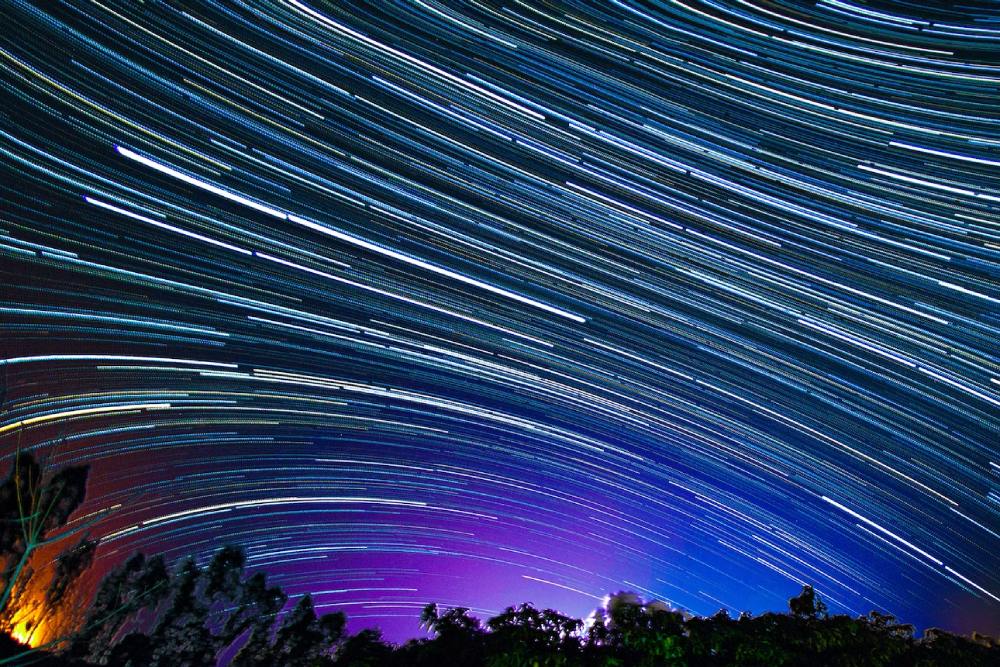用FFmpeg将照片序列转换为延时摄影视频
延时摄影(Timelapse)是摄影爱好者最爱的创作形式之一。通过将长时间拍摄的静态照片序列转换为动态视频,可以呈现时间加速流逝的独特视觉效果。本文将通过一个典型示例,手把手教你使用FFmpeg命令行工具完成这一转换。
核心命令解析
1 | ffmpeg -framerate 24 -start_number 3318 -i DSC%05d.jpg -c:v libx264 -pix_fmt yuv420p timelapse.mp4 |
参数逐项解读:
-framerate 24
设置输出视频的帧率,24fps是电影级标准帧率。假设你有2400张照片,最终视频时长=2400/24=100秒-start_number 3318
指定起始文件序号。当你的照片命名类似DSC03318.jpg时,这个参数能跳过前面的文件-i DSC%05d.jpg
%05d表示5位数字占位符,自动匹配DSC00001.jpg到DSC99999.jpg的文件序列-c:v libx264
启用H.264视频编码器,可在保证画质的前提下显著缩小文件体积-pix_fmt yuv420p
强制使用兼容性最好的像素格式,确保视频能在所有播放器正常显示timelapse.mp4
输出文件名,建议使用明确的时间戳命名如:sunset_20230815.mp4
常见问题解决方案
1. 输出视频无法播放
尝试添加-movflags +faststart参数,将元数据移动到文件头部:
1 | ffmpeg -framerate 24 -start_number 3318 -i DSC%05d.jpg -c:v libx264 -movflags +faststart -pix_fmt yuv420p output.mp4 |
2. 画面比例异常
添加裁剪滤镜(示例裁剪为16:9):
1 | -filter:v "crop=iw:ih*9/16" |
3. 处理速度过慢
启用硬件加速(NVIDIA显卡示例):
1 | -c:v h264_nvenc -preset fast |
高级技巧
动态帧率控制
通过调整输入/输出帧率改变时间压缩比:
1 | -r 30 -framerate 5 # 每5秒拍一张照片,输出30fps视频时加速6倍 |
添加背景音乐
合并音频轨道:
1 | ffmpeg -i timelapse.mp4 -i bgm.mp3 -map 0:v -map 1:a -shortest final.mp4 |
4K超清输出
提升视频质量参数:
1 | -c:v libx264 -crf 18 -preset slow -x264-params keyint=48:min-keyint=48 |
准备工作建议
文件命名规范
使用exiftool批量重命名:1
exiftool -filename DSC%05d.jpg -d %Y%m%d_%H%M%S%%-c.%%e *.jpg
分辨率对齐
预处理照片尺寸(示例调整为3840x2160):1
magick mogrify -resize 3840x2160^ -gravity center -extent 3840x2160 *.jpg
色彩统一
使用Darktable/Lightroom进行批量调色,确保画面色调一致
延时摄影的魅力在于将时间维度压缩,展现肉眼难以察觉的细微变化。掌握FFmpeg这一神器后,你可以尝试更多创意玩法:
- 星轨合成与延时结合
- HDR序列处理(需添加
-vf zscale=tin=linear:npl=100) - 8K全景延时制作
- 多机位同步剪辑
建议保存常用参数组合为bash脚本,例如保存为timelapse.sh:
1 |
|
通过不断实践,你会发现FFmpeg在视频处理领域堪比瑞士军刀的强大。官方文档永远是最佳的学习资源:FFmpeg官方文档